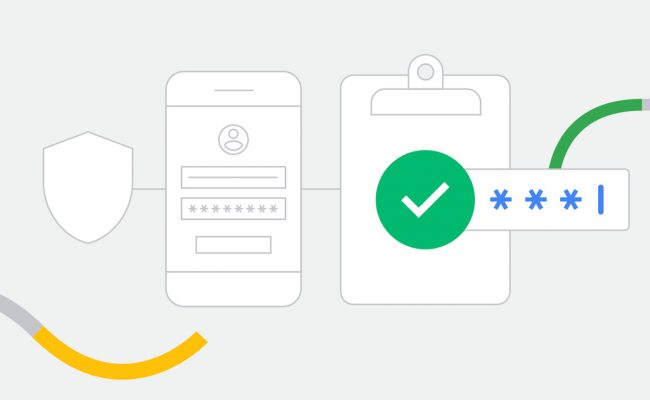
نقدم لكم شرح كامل عن مدير كلمات المرور في جوجل عبر موقع موسوعة، أصبحت التطبيقات كثيرة جدًا وكل تطبيق أو موقع إلكتروني يحتاج إلى كلمة سر ليتمكن صاحب الحساب من الولوج إلى حسابة وهنا يقابل الجميع مشكلة تذكر كلمة المرور لكل تطبيق أو موقع، فنجد كل مستخدم يمتلك أكثر من كلمة مرور حيث لابد وأن تكون كلمات المرور مختلفة لعدم سرقة جميع الحسابات الشخصية بسبب ذلك فمع اختلاف كلمة السر تكون أكثر أمانًا.
شرح كامل عن مدير كلمات المرور في جوجل
بالرغم من أن التطبيقات والمواقع الإلكترونية تحتفظ بكلمة المرور الشخصية إلا أن هناك الكثير من الحالات التي قد نتعرض لها وبالتالي نحتاج إلى إعادة تسجيل الدخول مرة أخرى وبالتالي يجب أن نكون متذكرين جيدًا لجميع كلمات المرور المستخدمة لكافة التطبيقات والمواقع، لذا وفرت شركة جوجل برنامج مدير كلمات المرور.
- أصبح مدير كلمات المرور من جوجل هو المنقذ في حال كنت ترغب في الدخول إلى حساباتك الشخصية ولا تتذكر كلمات المرور بالتحديد لكل تطبيق.
- يساعد مدير كلمات المرور من جوجل على تخزين جميع كلمات المرور المستخدمة والاحتفاظ بها في حالة تسجيل الدخول من خلال متصفح Google Chrome حيث يحتفظ بكل أسماء المستخدمين وكلمة المرور المصاحبة لكل اسم.
- كل ما تحتاج إليه هو تسجيل الدخول إلى حساب جوجل على المتصفح Google Chrome ومن ثم الدخول إلى حساباتك المختلفة وسيتم الولوج إليها بكل سهولة ويسر دون الحاجة إلى تسجيل كلمة المرور.
- كل ما تحتاج إليه في هه الحالة هو تذكر كلمة المرور لحساب جوجل فقط لا أكثر.
مميزات برنامج سمارت لوك من جوجل
- تطبيق سمارت لوك Smart Lock يسمح للمستخدم إمكانية تسجيل الدخول التلقائي إلى كافة المواقع والتطبيقات، ولكن ذلك يعتمد على موافقة المستخدم على حفظ كلمة المرور في المرة الأولى، والخطوة التالية تكون من خلال مزامنة كلمات المرور مع متصفح جوجل كروم ليتمكن المستخدم من الدخول إليها من أي مكان أو جهاز.
- يسمح بإلغاء تسجيل الدخول التلقائي لمن يرغب في ذلك، مع أن بعض التطبيقات التي تتفق مع نظام الأندرويد غير مدعومة ببرنامج سمارت لوك.
- يعتبر سمارت لوك هو التطبيق الذي لابد من الاحتفاظ بكلمة المرور الخاصة به، فمثلًا في حالة شراء جوال جديد كل ما عليك هو تحميل التطبيقات المستخدمة ومن ثم تسجيل الدخول إلى تطبيق سمارت لوك سيتم تلقائيًا تسجيل الدخول إلى كل التطبيقات المحفوظة
- لذا يجب مع تحميل تطبيق جديد وإنشاء كلمة مرور له الحرص على تفعيل المزامنة مع سمارت لوك.
- بما أن جميع كلمات المرور متزامنة مع الهاتف، ينصح Smart Lock بشدة باستخدام قفل أمان على الجوال.
حفظ كلمات المرور في حسابك على Google
يمكن بكل سهولة الاحتفاظ بكلمات المرور لكل تطبيق على مدير كلمات المرور من جوجل ويمكن تفعيل خدمة مزامنة كلمات المرور والاحتفاظ بها على جوجل من خلال اتباع الخطوات التالية:
حفظ كلمات المرور على أجهزة الأندرويد
حتى تتمكن من تفعيل خاصية الاحتفاظ بكلمة المرور على الأجهزة التي تعمل بنظام الأندرويد لابد من اتباع ما يلي:
- الدخول إلى الإعدادت على الجوال ومنها يتم التوجه إلى قائمة جوجل Google.
- ومنها يتم النقر على أيقونة حساب جوجل Google.
- انتقل بالصفحة إلى قائمة الأمان.
- توجه إلى (تسجيل الدخول إلى المواقع الإلكترونية الأخرى) ومنها اختر كلمات المرور المحفوظة.
- انقر على تفعيل الخدمة.
- وفي حالة الرغبة في إلغاء تفعيل المزامنة والاحتفاظ بكلمات المرور يمكنك اتباع نفس الخطوات والضغط على إيقاف.
حفظ كلمات المرور على الكمبيوتر
لا تختلف كثيرًا الخطوات على جهاز الكمبيوتر بل أنها أقل حيث تكون جميع الإعدادت موضحة في صفحة واحدة.
- يتم الانتقال إلى متصفح جوجل كروم Google Chrome ومن ثم تسجيل الدخول إلى حساب جوجل.
- بعد ذلك يجب التوجه إلى قائمة الإعدادات من خلال الضغط على أيقونة الملف الشخصي.
- ومن تلك القائمة يتم التوجه إلى كلمات المرور.
- وهنا يتم تفعيل اقتراح حفظ كلمات المرور.
- وفي حالة الرغبة في إيقاف حفظ كلمات المرور يتم النقر على إيقاف.
كيفية تسجيل الدخول باستخدام مدير كلمات المرور من جوجل
بعد التأكد من مزامنة كلمات المرور لكافة التطبيقات المستخدمة والحرص على استخدام كلمة مرور قوية يمكن عدم تذكرها مرة أخرى بكل ثقة وذلك لأن مدير كلمات المرور قد قام هو بحفظها لحين الرغبة في استخدامها بكل سهولة، وفي حالة الرغبة في تسجيل الدخول إلى الحسابات الشخصية على جهاز جديد يجب اتباع الخطوات التالية:
- في البداية يتم التوجه إلى متصفح جوجل كروم Google Chrome ومن ثم تسجيل الدخول إلى حساب جوجل والذي تم تفعيل مزامنة كلمات المرور معه.
- بعد ذلك يتم التوجه إلى التطبيق أو الموقع الإلكتروني المرغوب تسجيل الدخول به.
- النقر على أيقونة تسجيل الدخول وهناك حالتين:
- أن يكون المتصفح متزامن مع اسم مستخدم وكلمة مرور واحدة فسوف تظهر تلقائيًا.
- أن يكون المتصبح متزامن مع أكثر من مستخدم وبه عدد من كلمات المرور وهنا سوف تظهر جميع أسماء المستخدمين كل ما يجب فعله هو تحديد اسم المستخدم لتظهر كلمة المرور تلقائيًا.
كيفية معرفة كلمة المرور المحفوظة في الجهاز عند نسيانه
يسمح لك مدير كلمات المرور من جوجل الاطلاع على كلمات المرور المسجلة بكل سهولة وذلك عندما ترغب في معرفتها حتى أنه يسمح بتعديل كلمات المرور أو حذفها وذلك يكون من خلال ما يلي:
معرفة كلمات المرور على الكمبيوتر
هناك طريقتان لمعرفة كلمة المرور عبر متصفج كروم على الكمبيوتر:
- الطريقة الأولى:
- التوجه إلى قائمة الإعدادات ومنها إلى إعدادات كلمة المرور.
- لعرض كلمات المرور المسجلة على التطبيق يتم الوقوف بالسهم على رمز العين المقابل لكلمة المرور المراد معرفتها.
- الطريقة الثانية:
- التوجه إلى الحساب الشخصي على جوجل ولكن من خلال مدير كلمات المرور عبر الرابط التالي:
- passwords.google .com
- سوف تظهر جميع كلمات المرور والبرنامج الخاصة به.
- تكون كلمات المرور مخفية ويتم عرضها من خلال النقر على أيقونة العين.
- التوجه إلى الحساب الشخصي على جوجل ولكن من خلال مدير كلمات المرور عبر الرابط التالي:
تنبيهات مدير كلمات المرور عند تغير كلمات المرور
يسمح مدير كلمات المرور بإرسال رسائل تنبيهية في حالة القيام بتغيير كلمة المرور وذلك للتأكد من عدم سرقة الحساب الشخصي وأن من يرغب في تغيير كلمة المرور هو المستخدم نفسه، وحتى بإرسال تلك الإشعارات والتنبيهات يجب تفعيلها.
- الانتقال إلى حسابك على متصفح جوجل كروم.
- التوجه إلى قائمة الإعدادات والتي قد تكون داخل قائمة المزيد.
- من قائمة الإعدادات يتم اختيار خاصية الحماية والأمان ومنها إلى التصفح الآمن.
- هنا يجب الضغط على أيقونة الحماية العادية وتفعيل خدمة:
- لتحذير إذا تم الكشف عن كلمات المرور في عملية اختراق بيانات.
- مع العلم انه لا يمكن تفعيل هذه الخدمة إلا في حالة تفعيل المتصفح الآمن.
إلى هنا نكون قد انتهينا من حديثنا عن تطبيق مدير كلمات المرور من جوجل حيث قدمنا لكم شرح كامل عن مدير كلمات المرور في جوجل .
المراجع
- 1.
- 2.
- 3.
